웹에서 임의의 이미지를 찾는 것은 오히려단순한. Google의 이미지 탭으로 이동하여 원하는 이미지 유형을 검색하십시오. 그러나 때때로 컴퓨터에 이미지가 저장되어 있거나 웹 사이트에서 임의로 찾은 이미지가 사용자의주의를 끌 수 있습니다. 이미지를 즉시 바탕 화면 배경 무늬로 설정하려고하지만 이미지가 너무 작거나 모니터의 해상도와 일치하지 않기 때문에 설정할 수 없습니다. 이미지를 배경에 강제로 넣으면 완벽하게 맞지 않습니다. 다른 해상도에서 동일한 이미지를 찾으려면 일반적으로 이름이 있어야합니다. 2009 년에 Nakodari는 TinEye라는 웹 서비스를 검토했습니다. TinEye는 워터 마크 및 메타 데이터 대신 이미지 식별 기술을 사용하여 웹에서 특정 이미지에 대해 유사한 이미지를 검색하는 리버스 이미지 검색 엔진입니다. 이를 통해 이름이없는 경우에도 여러 가지 형식과 해상도로 동일한 이미지를 검색 할 수 있습니다. 최근에는 브라우저를 열지 않고 이미지에 대한 역방향 검색을 수행하기 위해 데스크톱 클라이언트를 출시했습니다. 웹을 통해 이미지를 검색하는 프로세스에는 웹 서비스를 연 다음 이미지를 업로드하여 역방향 이미지 검색을 시작하는 과정이 포함됩니다. 비슷한 이미지를 찾기 위해이 긴 과정을 겪는 것을 싫어한다면 TinyEye 클라이언트. 이것은 윈도우 익스플로러 TinEye를 추가하는 쉘 확장컨텍스트 메뉴를 마우스 오른쪽 버튼으로 클릭하면 TinEye 웹 인터페이스에 이미지를 업로드해야하는 번거 로움이 없습니다. 스캔을 위해 TinEye에 이미지를 업로드 할뿐만 아니라 검색에 대한 기본 정렬 기준을 선택할 수 있습니다.
쉘 확장이 설치되면 이미지를 마우스 오른쪽 단추로 클릭하고 틴 아이 상황에 맞는 메뉴에서. 선택한 이미지의 압축 사본이 Tineye 서버에 자동으로 업로드됩니다.

기본 인터페이스에서 Windows 클립 보드에서 이미지를 붙여 넣을 수 있습니다. 그만큼 옵션 탭을 사용하면 기본 정렬 순서 의 이미지 결과 가장 큰 이미지, 가장 작은 이미지, 최상의 일치 과 최악의 경기. 컨텍스트 메뉴 통합을 활성화 및 비활성화 할 수 있습니다. 쉘 통합 탭.
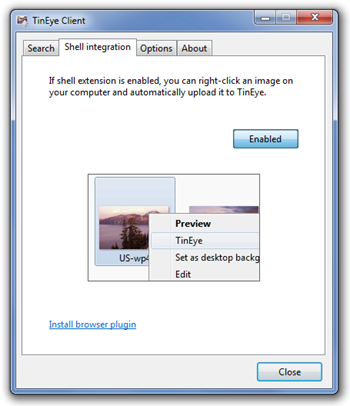
테스트 목적으로 사용한 이미지는 20 억 개가 넘는 이미지를 통해 검색되었으며 검색 결과는 매우 정확했습니다.
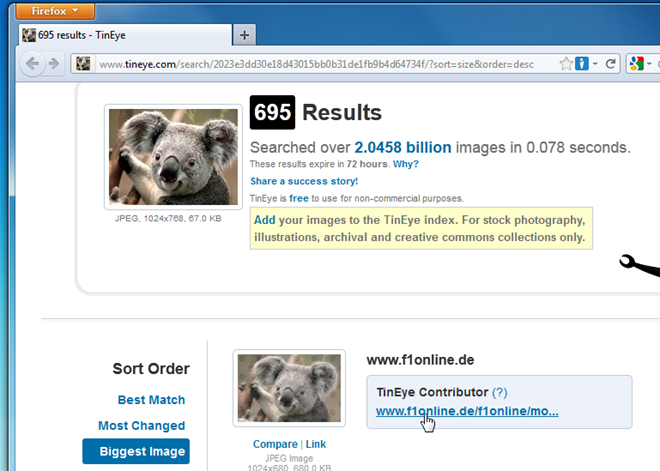
TinEye Client는 32 비트 및 64 비트 버전의 Windows XP, Windows Vista 및 Windows 7에서 작동합니다.
TinEye 클라이언트 다운로드












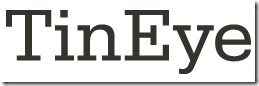
코멘트